¿Estás viendo el error ‘Brevemente no disponible por mantenimiento programado’ en WordPress?
Este error suele aparecer al actualizar el núcleo, los plugins o los temas de WordPress. Básicamente, su sitio de WordPress no consigue finalizar la actualización y se queda bloqueado en modo de mantenimiento.
En este artículo, te mostraremos cómo corregir fácilmente el error ‘Brevemente no disponible por mantenimiento programado’ en WordPress. También te mostraremos por qué se produce este error y cómo puedes evitarlo en el futuro.
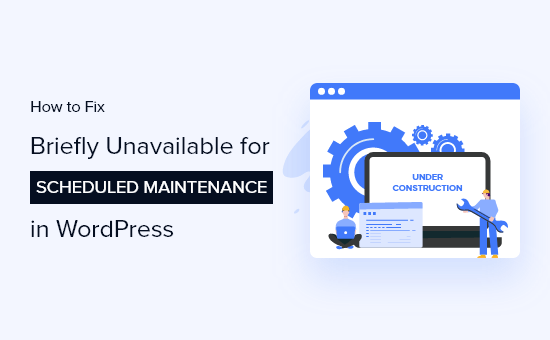
¿Qué es el modo de mantenimiento de WordPress y por qué se produce?
La página del modo de mantenimiento de WordPress no es técnicamente un error. Es una página de aviso.
Durante el proceso de actualización, WordPress descarga los archivos de actualización necesarios en su servidor, los extrae y, a continuación, instala la actualización.
WordPress también pone su sitio en modo de mantenimiento y muestra el aviso ‘Brevemente no disponible por mantenimiento programado. Vuelve a comprobarlo en un minuto’ durante el proceso.

Para activar el aviso de modo de mantenimiento, WordPress crea un archivo temporal .maintenance en la carpeta raíz de su sitio web.
Si todo funciona con normalidad, es probable que este aviso solo aparezca durante unos segundos. Tras la actualización correcta, WordPress borrará automáticamente el archivo de mantenimiento y desactivará el modo de mantenimiento.
Sin embargo, a veces, debido a una respuesta lenta del servidor de alojamiento de WordPress o a un problema de memoria insuficiente, el script de actualización se interrumpe e interrumpe el proceso. Cuando esto sucede, WordPress no tiene la oportunidad de sacar su sitio del modo de mantenimiento.
En otras palabras, su sitio web de WordPress seguirá mostrando el aviso de modo de mantenimiento y tendrá que corregirlo manualmente.
Si te ocurre este error, no te preocupes. Simplemente sigue esta guía para que puedas resolverlo en poco tiempo. Puede utilizar estos enlaces rápidos para omitir diferentes partes de nuestro tutorial:
Tutorial en vídeo
Si prefiere instrucciones escritas, siga leyendo.
Opción 1: Borrar el archivo .maintenance
Para sacar su sitio web del modo de mantenimiento, lo único que tiene que hacer es borrar el archivo .maintenance de la carpeta raíz de su sitio utilizando un cliente FTP como FileZilla o la aplicación de gestión de archivos de su alojamiento.
Sólo tiene que conectarse a los archivos de su sitio web, buscar el archivo .maintenance, hacer clic con el botón derecho y seleccionar “Borrar”.
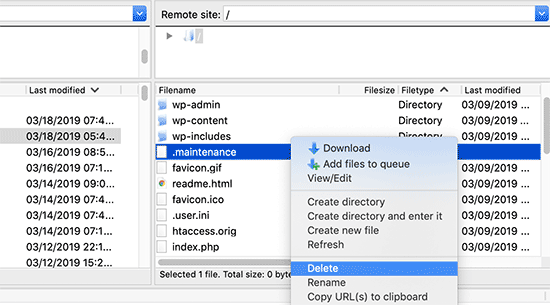
Si no puede encontrar el archivo .maintenance en el directorio raíz de WordPress, asegúrese de que su cliente FTP está establecido para mostrar archivos ocultos.
En FileZilla, puede forzar al cliente a mostrar los archivos ocultos al hacer clic en Servidor ” Forzar mostrar archivos ocultos de la barra de menú.
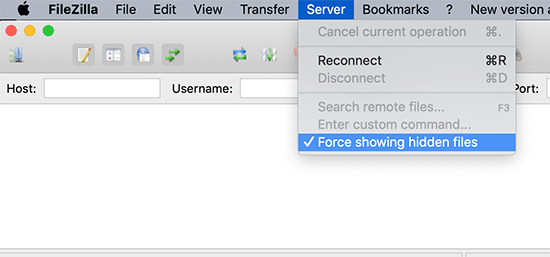
Una vez eliminado el archivo .maintenance, su sitio saldrá del modo de mantenimiento y el error debería estar corregido.
Opción 2: Actualizar el archivo wp-activate.php
Si WordPress sigue atascado en el modo de mantenimiento, incluso después de la corrección anterior, entonces usted necesita para actualizar el archivo wp-activate.php ubicado en la carpeta principal de WordPress. Este es el mismo lugar donde encontró y borró el archivo .maintenance.
Tendrá que abrir el archivo con la aplicación de gestión de archivos de su empresa de alojamiento o descargarlo en su ordenador mediante FTP.
A continuación, busca el código:
define ('WP_INSTALLING', true)
A continuación, cambia ‘true’ por ‘false’.
Así que tu código tendrá este aspecto:
define ('WP_INSTALLING', false)
Después, tienes que guardar los cambios y subir el archivo a tu servidor de alojamiento mediante FTP. Si utiliza el gestor de archivos de la empresa de alojamiento, basta con guardar el archivo para salir del modo de mantenimiento.
Opción 3: Desactivar temporalmente todos los plugins de WordPress
Una actualización inacabada o interrumpida puede causar problemas cuando su sitio salga del modo de mantenimiento.
Si el error se ha producido al actualizar un plugin de WordPress, deberá desactivar temporalmente todos los plugins de WordPress mediante FTP. Este paso asegurará que el plugin corrupto está desactivado, y su sitio web volverá a estar en línea.
A continuación, tendrá que acceder a su escritorio de WordPress y activar un plugin a la vez para ver qué plugin causó el problema. Después de eso, es necesario instalar manualmente la actualización del plugin para que funcione correctamente.
Por otro lado, si este error se ha producido al actualizar el núcleo de WordPress, deberá seguir nuestra guía para actualizar WordPress de forma segura.
Cómo evitar el error del modo de mantenimiento de WordPress en el futuro
Ya sabemos que el error ‘Brevemente no disponible por mantenimiento programado’ a veces puede deberse a una respuesta lenta del servidor o a la memoria limitada de su plan de alojamiento web.
Para evitar esta frustración, veamos algunas medidas preventivas. Una de ellas es actualizar los plugins y temas de uno en uno.
Todos queremos ser eficientes, pero a veces la velocidad puede ser contraproducente. Cuando haces clic en el botón ‘Actualizar’ para todos tus plugins a la vez, WordPress los actualiza en un orden escalonado. Incluso un pequeño retraso en la conexión puede provocar conflictos y hacer que tu sitio entre en modo de mantenimiento.
En su lugar, adopte un enfoque más paciente. Actualiza tus plugins y temas de uno en uno. De este modo, si surge un problema, será más fácil identificarlo y corregirlo rápidamente.
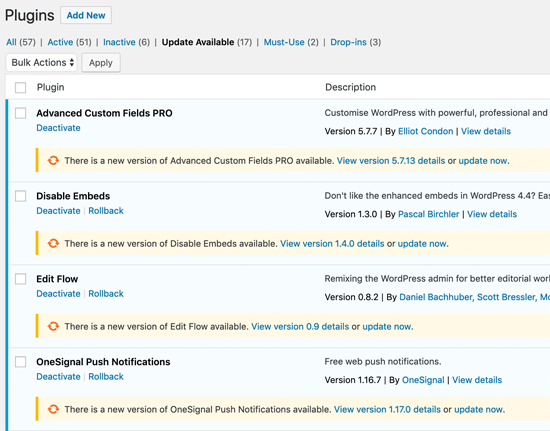
Si la actualización de uno en uno sigue provocando errores en el modo de mantenimiento, podría ser un indicio de que su plan de alojamiento actual no dispone de los recursos que su sitio web necesita.
La actualización a un plan superior o el cambio a un proveedor fiable como Bluehost puede reducir significativamente la posibilidad de encontrarse con este error en el futuro.
También recomendamos explorar las empresas de alojamiento gestionado de WordPress. Estos proveedores se especializan en la optimización de sitios web de WordPress para la velocidad y la fiabilidad, por lo que son una gran opción para una experiencia más suave.
Cómo personalizar el aviso de modo de mantenimiento
Puede que su sitio WordPress necesite estar en modo de mantenimiento por actualizaciones u otras razones, pero usted prefiere prescindir de la simple y aburrida página de mantenimiento por defecto.
Si ese es el caso, entonces usted puede utilizar un plugin como SeedProd. Es el mejor plugin maquetador de páginas de WordPress que viene con una característica de modo de mantenimiento.
Puede personalizar su página de modo de mantenimiento utilizando el maquetador de arrastrar y soltar e integrar diferentes herramientas de marketing por correo electrónico.
Compruebe nuestra reseña de SeedProd si desea más detalles acerca del plugin.
En primer lugar, deberá instalar el plugin SeedProd en su sitio web. Para más detalles, consulte nuestra guía paso a paso sobre cómo instalar un plugin de WordPress.
Una vez activado, vaya a SeedProd ” Páginas de destino desde su panel de administrador de WordPress y haga clic en el botón “Establecer una página en modo de mantenimiento”.
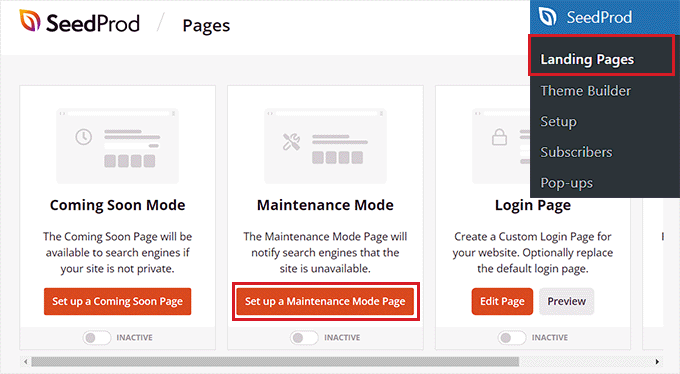
A continuación, deberá seleccionar una plantilla para su página de modo de mantenimiento.
Sólo tiene que pasar el cursor sobre la plantilla que desea utilizar y hacer clic en el icono de marcar / comprobar.
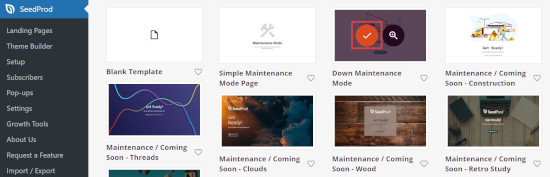
A continuación, puede personalizar su página de modo de mantenimiento utilizando el editor de arrastrar y soltar de SeedProd. El plugin ofrece bloques estándar para texto, imágenes y botones, así como bloques avanzados como un temporizador de cuenta atrás, un formulario de contacto y botones para compartir en redes sociales.
Sólo tiene que arrastrar el bloque que desee del menú de la izquierda a la plantilla de la derecha.
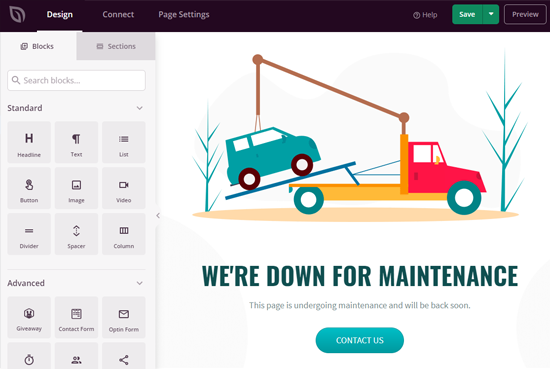
SeedProd también hace que sea superfácil organizar los bloques de la plantilla como quieras. Además, puedes hacer clic en cualquier elemento para editar su color, tamaño, texto, fuente y mucho más.
Cuando esté satisfecho con la página en modo de mantenimiento, haga clic en el botón “Guardar” para guardar los cambios. A continuación, dirígete a la pestaña “Ajustes de la página” y haz clic en el conmutador de estado de la página para publicarla.
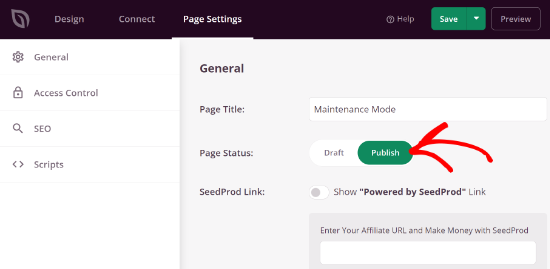
Ahora, cada vez que actualice su sitio web, simplemente active la página de modo de mantenimiento en su sitio web WordPress.
Para activar la página, dirígete a SeedProd ” Páginas desde tu escritorio de WordPress y conmuta el modo de mantenimiento a “Activo”.
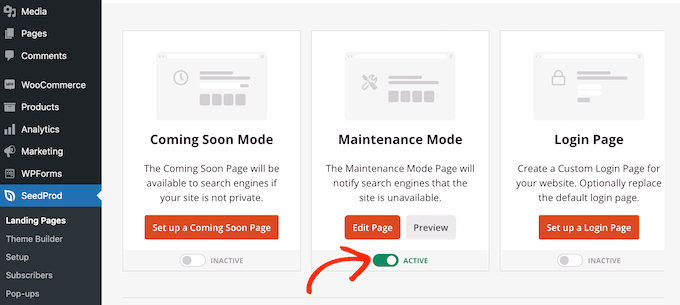
A continuación, puede visitar su sitio web para ver la página del modo de mantenimiento en acción.
Esto es lo que puede parecer:
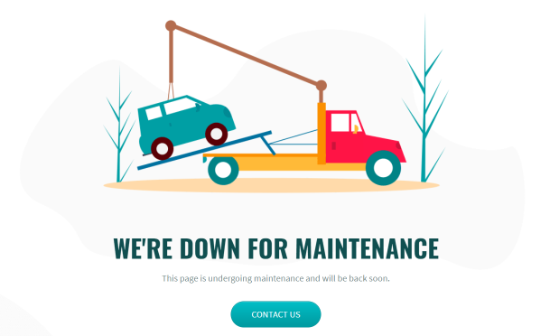
Para obtener ideas sobre cómo diseñar su página de modo de mantenimiento, marque / compruebe nuestro artículo sobre ideas para páginas de mantenimiento.
Esperamos que este artículo te haya ayudado a corregir el error ‘Brevemente no disponible por mantenimiento programado’ en WordPress. Puede que también quieras leer nuestra guía sobre cómo corregir los errores más comunes de WordPress y la diferencia entre próximamente disponible y modo de mantenimiento.
If you liked this article, then please subscribe to our YouTube Channel for WordPress video tutorials. You can also find us on Twitter and Facebook.





Syed Balkhi
Hey WPBeginner readers,
Did you know you can win exciting prizes by commenting on WPBeginner?
Every month, our top blog commenters will win HUGE rewards, including premium WordPress plugin licenses and cash prizes.
You can get more details about the contest from here.
Start sharing your thoughts below to stand a chance to win!
David
Thank you for this post. I owe you a beer!
WPBeginner Support
Glad our guide was helpful
Administrador
aakash
truly great content , Thanks for the help
WPBeginner Support
You’re welcome
Administrador
Abrar
it was helpful for me to solve this problem.Tnx a lot
WPBeginner Support
Glad our guide was helpful
Administrador
Manthan Admane
Thank you so much. This helped and fixed my issue
WPBeginner Support
You’re welcome, glad our article could help
Administrador
Anjan Pandit
thank you very much. working
WPBeginner Support
You’re welcome, glad our guide could help
Administrador
Stephen Ogar
Thanks so much the issue has been fixed
WPBeginner Support
Glad our guide was helpful
Administrador
Matteo
Thanks for your help!
WPBeginner Support
You’re welcome
Administrador
James
This article done the trick for me, simply deleted the file from the directory. Useful post guys, thanks a lot.
James
WPBeginner Support
You’re welcome, glad our guide could help
Administrador
Syed
Awesome, its really easy I was worried, but this articles helped me to get rid of all my worries. Thank you very much
WPBeginner Support
Glad our article could help
Administrador
hafizws
articles that really helped solve my problem
WPBeginner Support
Glad our articles were helpful
Administrador
Inioluwa Olaposi
Thanks for the information.
WPBeginner Support
You’re welcome
Administrador
Joseph
Worked like magic. Thanks for the “straight to the point” approach to providing solutions
WPBeginner Support
You’re welcome, glad our article could be helpful
Administrador
Heather Cook
This is all great but I can’t login to the site anymore. How do I fix anything if I can’t login? Help???!!!
WPBeginner Support
This article recommends FTP which we cover here: https://www.wpbeginner.com/beginners-guide/how-to-use-ftp-to-upload-files-to-wordpress-for-beginners/
If you are uncomfortable with FTP, if you reach out to your hosting provider they should be able to assist
Administrador
amanda
hi there,
i had the message saying briefly unavailable for schedule maintenance. check in a minute.
I went on site and it just show blank screen, what does this mean?
thanks.
WPBeginner Support
There are a few possible reasons for the white screen, you would want to take a look at our article here: https://www.wpbeginner.com/wp-tutorials/how-to-fix-the-wordpress-white-screen-of-death/
Administrador
Ola
Thanks it worked.
WPBeginner Support
You’re welcome
Administrador
Abduaziz
Thanks!!! It really worked!
WPBeginner Support
You’re welcome, glad our recommendation worked
Administrador
Juan Carlos Rodríguez
Hi. Thanks a lot for this tutorial. You saved me from reseting my hosting account in order to restart my web design.
God bless.
WPBeginner Support
Glad our tutorial could help
Administrador
Rahman
yay, my website live again after deleting maintenance files in cpanel, i’am wait for some minutes and keep maintenance, thanks for info
WPBeginner Support
Glad our guide could help
Administrador
JustWannaSayThanks
Man thank you for that advice. :D!
WPBeginner Support
You’re welcome
Administrador
citra lestari
Thank you, thank you. I was worried there but your advice and your commenters really helped
WPBeginner Support
Glad our post could help
Administrador
Mahendra
Thanks for sharing
Phors
Thank you. I found it. I have one question. Why we cannot update plugin? While I was updating I face that error.
C SaiCharan
I didn’t find .maintenance file …even in hidden mode also
thian
yup, just wait around 5 minute more or less, than ur website will appear
Adrian
Concise, accurate, and helpful. Thanks!
Niket
i cant explain how thankful I am after reading this post
javad
i found that when host can not connect to update wordpress this problem occur
thank you
but how we can prevent WP to disable plugins??
in this problem my site was reachable but all plugins not work and sitemap was error in google
daniel
Thanks a lot !!! It helped me to solve my problem in 2 seconds!!!
WPBeginner Support
Hey daniel,
Glad you found it helpful Don’t forget to join us on Twitter for more WordPress tips and tutorials.
Don’t forget to join us on Twitter for more WordPress tips and tutorials.
Administrador
Em Capito
Thanks! This was such an easy fix instead of calling into GoDaddy to try to troubleshoot!
Eduard
It will be nice if WordPress will provide a script to delete .maintenance file via direct link, because if you don’t have accesto FTP your dead!
Samuel igwe
am in this trouble thank for sharing you just saved me because was thinking my site got hacked
Doug Davis
Thanks. That worked great.
Paul Okeke
This is a great article. saved me hours of research and frustration.
Thanks for WPBeginners Editorial Team
WPBeginner Support
Glad you found it helpful. Make sure you follow us Facebook.
Administrador
sarfraz khan
Thanks for the trick. I learned one more thing.
Becky
Thanks. Site back up and running. It got stuck in maintenance. Removed file from FTP and all back as it should be.
1Wanted
Thank’s, second method helped me. I am happy!
Qamar
Solved, So thanks
Andy Johnston
Frank any thoughts on my response on Jan 15th. Andy
Andy Johnston
I can access wp-admin but when I select ‘Please update now’ at top of dashboard (WordPress 4.4.1 is available) I get the following message
‘Briefly unavailable for scheduled maintenance. Check back in a minute.’. I have read through forum and everything seems to suggest deleting the hidden .maintenance file but this file does not exist. Any further ideas?
Andy
WPBeginner Support
It is hidden file, please make sure your FTP client is set to show hidden files.
Administrador
frank
could not find .maintenance. Too many files. Why is it so hard to give a step by step instruction ?
Andy Johnston
Frank I have ensured hidden files are accesible and tried it with boat Filezilla and cPanel and there is no .maintenance file.
One thing that is different to other similar querys is that I seem to be able to access all features of my wp-admin..can post, update page, update plugins etc. only thing I seem to get message is when I try to update wordpress 4.4.1. Any significance? Andy
Mohsin Tariq
Thanks…… I am very Happy that you give me a Solution … Thanks again
Smachizo
Thanks for saving my blog today.it went down for more than 10 minutes.
I think that i should move to a vps hosting.
Jade
Thanks so much for this, you’ve really helped me how to get the site back out of maintenance mode.
Marcelle
Saved me from a massive panic attack today. Thanks!
Annelise Mitchell
Thank you, thank you. I was worried there but your advice and your commenters really helped.
toya
i am also do this but still showing mantinance mode
parag
It’s SImple just following step :
1) open wp-admin
2)open maint folder
3) Delete repair.php file
4)injoy….
Abdul Sami
Thank parag, you saved my time
ashu
sir i am having the same problem, and i can not find any .maintenance file. i have checked the hidden files too , what should i do?
WPBeginner Support
Please contact your web host.
Administrador
Adeel Ahmed
Thanks a lot for writing such an amazing and accurate article. I was wondering whether there is some problem with my domain hosting service
Gretchen
Thanks for this article. Really helpful.